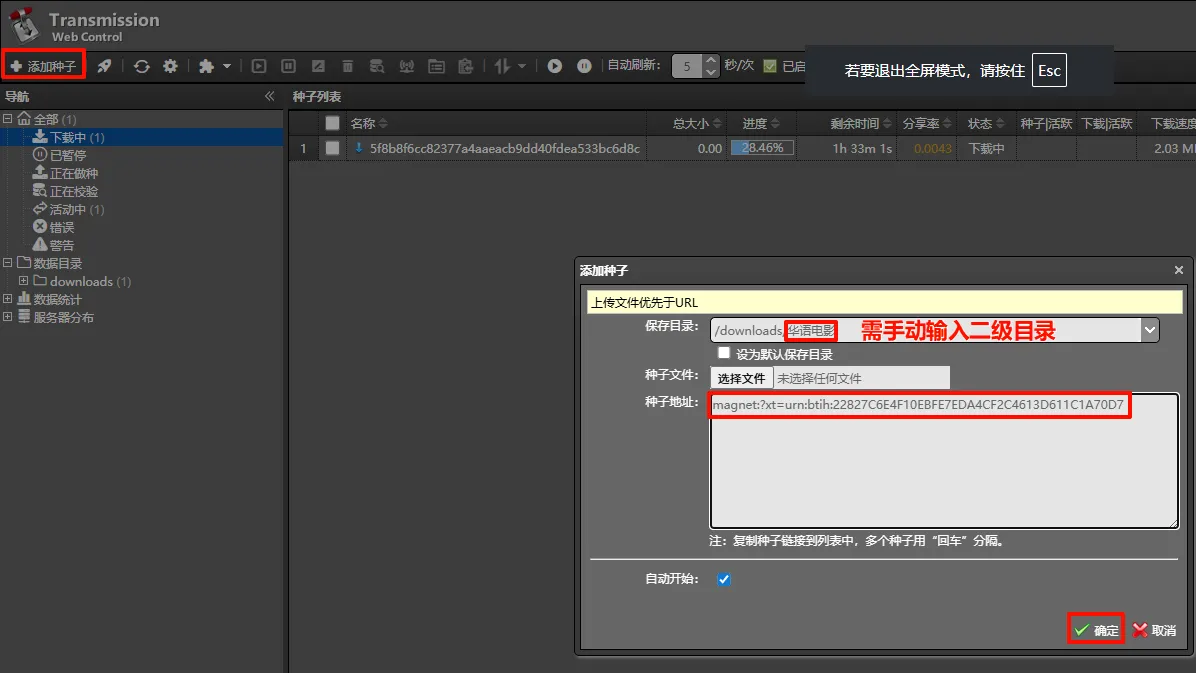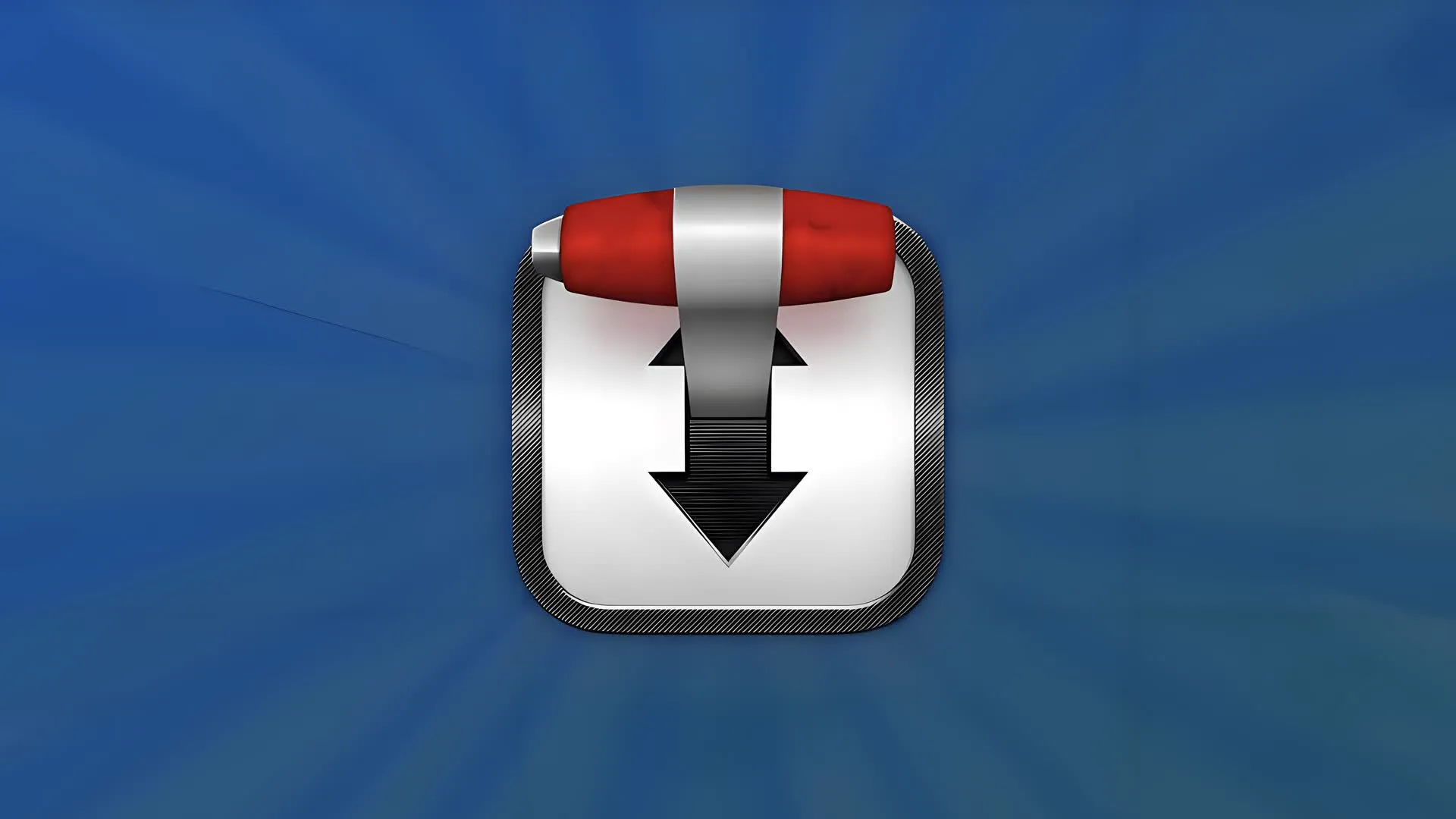Docker 部署 Transmission BT 下载器 📥

Transmission 是一个轻量级、快速且高效的 BitTorrent 客户端,具有简洁的 Web 界面和丰富的功能。它非常适合在服务器环境中运行,支持远程管理和大规模文件下载。
📋 目录导航
🎯 项目简介
🛠️ 核心特性
| 特性类别 |
功能描述 |
优势 |
| ⚡ 轻量高效 |
资源占用低,运行速度快 |
适合服务器环境长期运行 |
| 🌐 Web 界面 |
支持远程管理下载任务 |
随时随地管理下载 |
| 📶 BT 协议支持 |
完整的 BitTorrent 协议支持 |
稳定高效的下载体验 |
| 📡 RSS 订阅 |
支持 RSS 订阅和自动下载 |
自动化内容获取 |
| 📊 带宽管理 |
带宽调度和限速功能 |
灵活的网络资源控制 |
| 📱 移动端友好 |
响应式设计,移动端适配 |
手机平板均可管理 |
| 🔌 API 接口 |
丰富的 API 接口 |
支持第三方工具集成 |
🐳 一、Docker 部署 Transmission
1. 创建部署目录和 docker-compose.yml 文件 📁
1
2
3
4
5
6
7
8
9
10
11
12
13
14
15
16
17
18
19
20
21
22
23
24
25
26
27
28
29
30
31
32
| mkdir -p /mnt/mydisk/home/transmission && cd $_ && \
cat > docker-compose.yml <<'EOF'
services:
transmission:
image: linuxserver/transmission:latest
container_name: transmission
network_mode: bridge
restart: no
environment:
- PUID=1000
- PGID=1000
- TZ=Asia/Shanghai
- TRANSMISSION_WEB_HOME=/transmission-web-control/web
- USER=admin
- PASS=yifan0719
- WHITELIST=
- PEERPORT=
- HOST_WHITELIST=
ports:
- 9091:9091
- 51413:51413
- 51413:51413/udp
volumes:
- ./transmission:/config
- /vol2/1000/光影集/下载区:/downloads
- /vol2/1000/光影集/下载区/电视剧集:/downloads/电视剧集
- /vol2/1000/光影集/下载区/动画电影:/downloads/动画电影
- /vol2/1000/光影集/下载区/华语电影:/downloads/华语电影
- /vol2/1000/光影集/下载区/外语电影:/downloads/外语电影
- ./transmission/folder:/watch
- ./transmission/transmission-web-control:/transmission-web-control
EOF
|
🔐 默认登录信息:
用户名: admin
密码: your_secure_password (请替换为强密码)
⚠️ 首次登录后请立即修改默认密码!
2. 安装 Web 控制界面 🖥️
1
2
3
4
5
|
wget -O /tmp/install-tr-control-cn.sh https://raw.githubusercontent.com/ronggang/transmission-web-control/master/release/install-tr-control-cn.sh && \
chmod +x /tmp/install-tr-control-cn.sh && \
cd /tmp && \
bash install-tr-control-cn.sh
|
📝 安装过程中:
- 选择
6 指定安装目录
- 输入目录路径:
/mnt/mydisk/home/transmission
- 选择
1 安装最新的发布版本
3. 拉取镜像并启动容器 🚀
🚀 二、使用 Transmission
1. 访问 Web 界面 💻
2. 首次使用步骤 🎯
- 打开浏览器访问上述地址
- 使用默认账户登录(admin / 你设置的密码)
- 立即修改管理员账户和密码
- 配置下载目录、速度限制等设置
- 开始添加下载任务
3. 指定下载目录 📥


🌐 三、Nginx 反向代理配置
访问地址示例:https://transmission.example.com:666
1. 创建 Nginx 配置文件 🔧
1
2
3
4
5
6
7
8
9
10
11
12
13
14
15
16
17
18
19
20
21
22
23
24
25
26
27
28
29
30
31
32
33
34
35
36
37
38
39
40
41
42
43
| mkdir -p /etc/nginx/conf.d && \
cat > /etc/nginx/conf.d/transmission.conf <<'EOF'
server {
listen 666 ssl;
listen [::]:666 ssl;
server_name transmission.example.com;
ssl_certificate /etc/nginx/keyfile/cert.pem;
ssl_certificate_key /etc/nginx/keyfile/key.pem;
ssl_protocols TLSv1.2 TLSv1.3;
ssl_prefer_server_ciphers off;
ssl_ciphers ECDHE+AESGCM:ECDHE+CHACHA20:!aNULL:!MD5;
add_header X-Frame-Options DENY;
add_header X-Content-Type-Options nosniff;
add_header X-XSS-Protection "1; mode=block";
client_max_body_size 100M;
location / {
proxy_pass http://127.0.0.1:9091;
proxy_set_header Host $host;
proxy_set_header X-Real-IP $remote_addr;
proxy_set_header X-Forwarded-For $proxy_add_x_forwarded_for;
proxy_set_header X-Forwarded-Proto $scheme;
proxy_http_version 1.1;
proxy_buffering off;
proxy_set_header Upgrade $http_upgrade;
proxy_set_header Connection "upgrade";
}
error_page 404 500 502 503 504 /50x.html;
location = /50x.html {
root /usr/share/nginx/html;
}
}
EOF
|
2. 测试并重载 Nginx 🔄
1
| sudo nginx -t && sudo systemctl reload nginx
|
🔧 四、容器维护命令
1. Docker Compose 命令 🐳
1
2
3
4
5
6
7
8
9
10
11
12
13
14
15
16
17
18
19
20
21
22
23
24
25
26
|
cd /mnt/mydisk/home/transmission
docker-compose down
docker-compose pull
docker-compose up -d
docker-compose ps
docker-compose logs
docker-compose logs -f
docker-compose down && \
docker-compose pull && \
docker-compose up -d && \
docker image prune -f
|
2. Docker 容器命令 📦
1
2
3
4
5
6
7
8
9
10
11
12
13
14
15
|
docker ps
docker stop transmission
docker start transmission
docker restart transmission
docker exec -it transmission sh
docker logs transmission
docker logs -f transmission
docker logs --tail 100 transmission
|
3. Docker 镜像管理 📀
1
2
3
4
| docker images
docker rmi linuxserver/transmission:latest
docker image prune -f
docker image prune -a -f
|
📥 启航下载,极速无限
通过本文档,你已经成功使用 Docker 部署了 Transmission BT 下载器,掌握了高效稳定的远程下载管理能力。现在,你可以:
⚡ 极速下载 享受轻量高效的 BitTorrent 下载体验,最大化利用网络带宽
🌐 远程管理 随时随地通过 Web 界面添加和管理下载任务,打破时空限制
🔧 精细控制 通过丰富的设置选项精确控制下载速度和连接参数
📶 稳定可靠 基于成熟的 BT 协议栈,确保下载任务稳定完成
下载不仅是获取资源的方式,更是数字生活的效率引擎。愿 Transmission 成为你可靠的下载伙伴,让你的每一次资源获取都变得简单、高效、稳定。
从现在开始,释放你的网络潜能,体验专业级 BT 下载的强大功能!🌊
📌 持续迭代:建议关注 Transmission 官方更新,及时获取新功能与优化。
🐛 反馈与互助:使用中如有疑问或建议,可前往 GitHub Issues 提出。
祝你下载愉快,资源满载!🎉
Docker 部署 Transmission BT 下载器 📥